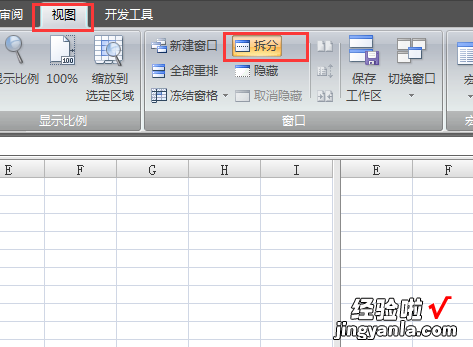经验直达:
- 在excel中怎么关闭表格
- excel表格的侧面出现的表格怎样关闭
一、在excel中怎么关闭表格
在Excel中经常录入好数据以后就进行关闭 , 可是有些时候却不能正常关闭 , 其实这个是可以有解决方法的 。下面是由我分享的excel表格不能正常关闭的解决方法,供大家阅读、学习 。
excel表格不能正常关闭的解决方法:
不能正常关闭解决步骤1:按住键盘上的Ctrl Alt Delete(台式机上是Del)键,
会弹出一个任务管理器 , 选择你无法关闭的表格,
选择结束进程即可关闭表格 , 如图:
【excel表格的侧面出现的表格怎样关闭 在excel中怎么关闭表格】不能正常关闭解决步骤2:如果excel一直都是打开无法正常关闭,建议你采取以下措施:
(1)重启电脑,看是否恢复正常;
(2)如果重启后依然如此,可用电脑中的杀毒软件进行杀毒、查杀木马;
(3)如果以上两项都做了,还是不行,那么只能卸载现在的office程序,重新安装office 。
(4)卸载程序请点击“开始”菜单,单击“控制面板”,打开后选择“程序和功能”,
二、excel表格的侧面出现的表格怎样关闭
当Excel出现四个表格 , 或是左大右小两个表格时,是因为“拆分”了表格,下面给出两种关闭拆分表格的操作方法:
一、当Excel窗口中出现下图中这个小表格时,说明开启了拆分功能 。
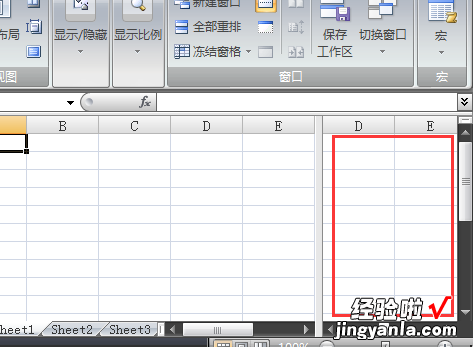
二、第一种取消拆分的方法:鼠标左键移动到拆分边框上,按下鼠标左键向表格边上拖动,拖动到最边上时,松开鼠标左键 。
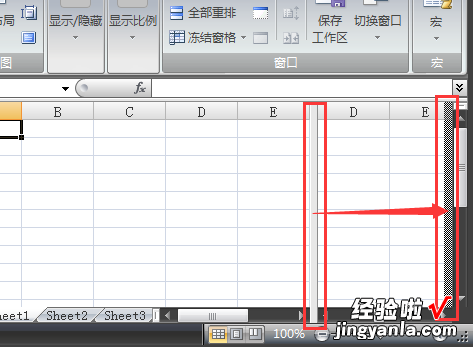
三、这时即可删除这条拆分边框,效果如下图 。

四、第二种方法:进入到“视图”菜单下,找到“窗口”面板中的“拆分”,点击一下即可取消拆分 。